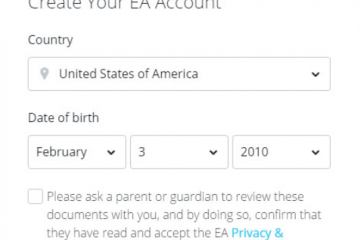Accesarea paginii de administrare pentru hotspot-ul dvs. mobil vă permite să schimbați numele Wi-Fi, să actualizați parolele, să gestionați dispozitivele și să ajustați setările de securitate. Fiecare hotspot (fie de la Verizon, T-Mobile sau Alcatel) include o pagină de administrare bazată pe web la care puteți accesa prin adresa sa IP sau adresa URL de conectare.
Acest ghid explică cum să accesați pagina dvs. de administrare a hotspot-ului mobil de pe orice dispozitiv, folosind instrucțiuni simple pas cu pas. Veți găsi, de asemenea, adrese IP și parole implicite pentru modelele de hotspot obișnuite, precum și soluții pentru când pagina de conectare nu se va deschide.
Pasul 1: Conectați-vă la Hotspot-ul dvs. mobil
Înainte de a deschide pagina de administrare, trebuie să vă conectați dispozitivul la rețeaua hotspot-ului.
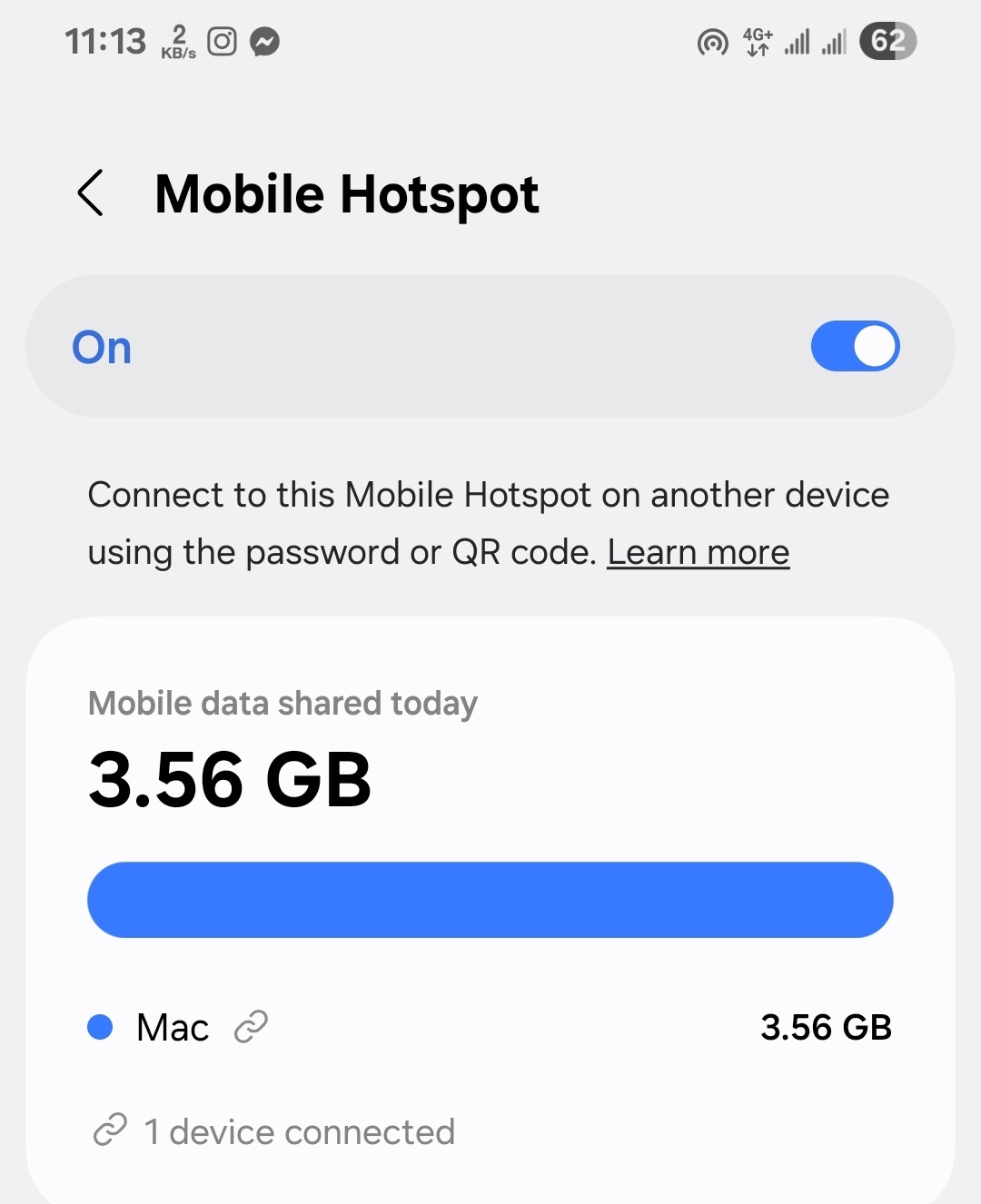 Activați hotspot-ul: porniți hotspot-ul mobil sau activați-l în setările smartphone-ului.
Activați hotspot-ul: porniți hotspot-ul mobil sau activați-l în setările smartphone-ului. 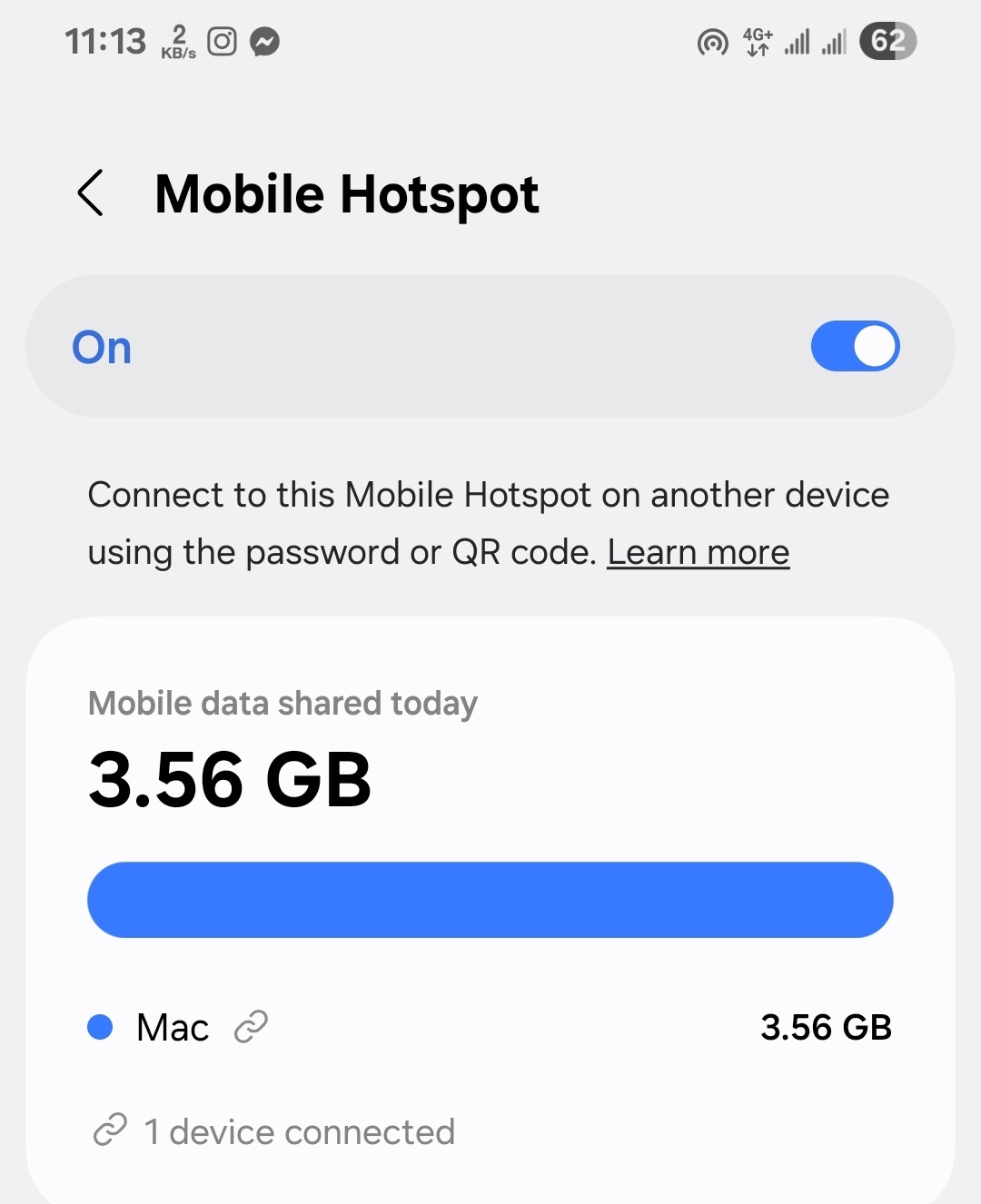 Găsiți SSID-ul: Găsiți SSID-ul dvs. în rețeaua: SSID-ul sau ambalajul rețelei dvs. Conectați-vă dispozitivul: pe laptop sau pe telefon, accesați Setări Wi-Fi, selectați SSID-ul hotspot-ului și introduceți parola acestuia. Verificați conexiunea: odată conectat, deschideți o pagină web pentru a confirma accesul la internet înainte de a continua.
Găsiți SSID-ul: Găsiți SSID-ul dvs. în rețeaua: SSID-ul sau ambalajul rețelei dvs. Conectați-vă dispozitivul: pe laptop sau pe telefon, accesați Setări Wi-Fi, selectați SSID-ul hotspot-ului și introduceți parola acestuia. Verificați conexiunea: odată conectat, deschideți o pagină web pentru a confirma accesul la internet înainte de a continua.
Pasul 2: Deschideți un browser web
După ce vă conectați la hotspot, deschideți orice browser web modern, cum ar fi Chrome, Safari sau Microsoft Edge. Aici veți introduce adresa de conectare a administratorului.
Lansați browserul: atingeți sau faceți clic pe pictograma browserului dvs. Verificați conectivitatea: confirmați că pictograma Wi-Fi este activă și că dispozitivul este încă conectat la rețeaua hotspot-ului. Pregătiți-vă să vă conectați: în bara de adrese, introduceți adresa IP implicită (de exemplu, 192.168.0.1 sau 192.168.1.1) sau adresa URL de administrator a producătorului. 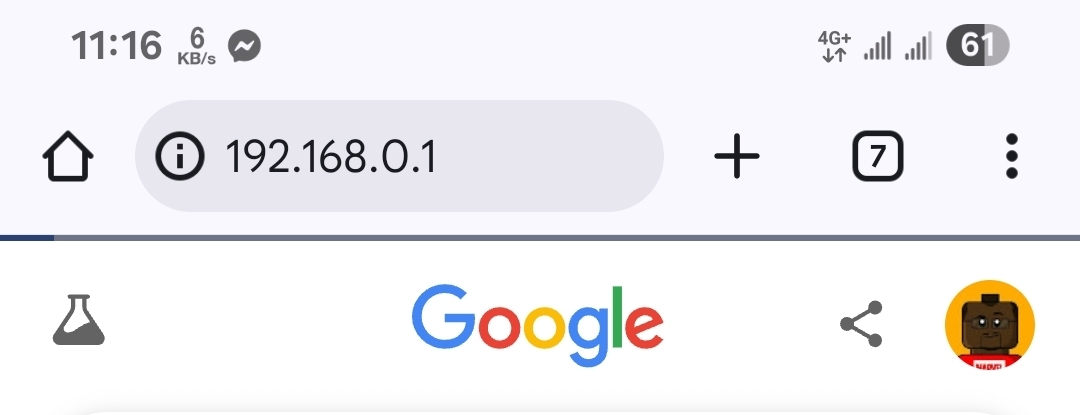
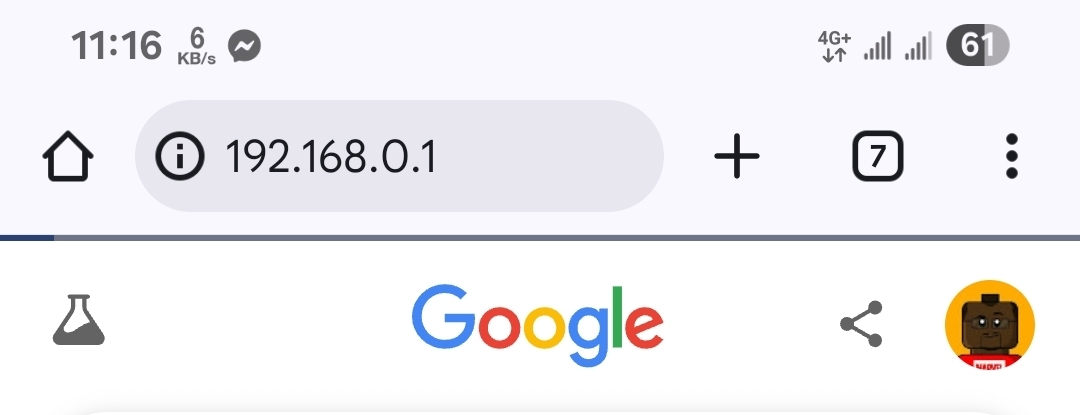
Pasul 3: Introduceți adresa paginii de administrare
Majoritatea adreselor URL de admin sau a adreselor URL ale unui hotspot folosesc. Acestea sunt de obicei enumerate în manual sau tipărite pe eticheta dispozitivului.
Pasul 3: Introduceți adresa paginii de administrator
Majoritatea mărcilor de hotspot mobile folosesc o anumită adresă IP sau o adresă URL pentru a accesa interfața de administrare. De obicei, puteți găsi aceste detalii pe eticheta dispozitivului, în ghidul de pornire rapidă sau în manualul producătorului. Mai jos sunt cele mai comune adrese prestabilite și detalii de conectare pentru mărcile populare de hotspot.
Samsung: hotspot-urile și telefoanele mobile Samsung nu folosesc o interfață web separată. În schimb, gestionați setările hotspot-ului direct pe telefon prin meniul Setări → Conexiuni → Hotspot mobil și Tethering. Nu este necesară o adresă IP, un nume de utilizator sau o parolă implicite.
T-Mobile: majoritatea hotspot-urilor T-Mobile pot fi accesate la 192.168.0.1 sau prin mobile.hotspot sau mobile.hotspotadmin în browser. Numele de utilizator implicit este adesea admin, iar parola poate include ultimele patru cifre ale IMEI al dispozitivului sau poate fi tipărită pe etichetă. Aceste setări sunt comune pe modelele Alcatel și Franklin vândute de T-Mobile.
Verizon: Verizon Jetpack și dispozitivele hotspot folosesc de obicei 192.168.1.1 sau my.jetpack pentru a deschide panoul de administrare. Numele de utilizator implicit este admin, iar parola este de obicei tipărită pe dispozitiv sau listată în manualul de utilizare. Detaliile exacte de conectare pot varia în funcție de model.
Alcatel: pentru a accesa un hotspot Alcatel, deschideți browserul și accesați 192.168.0.1 sau mobile.hotspot. Numele de utilizator implicit este admin, iar parola este tipărită pe eticheta dispozitivului. Dacă utilizați un telefon Alcatel, puteți gestiona opțiunile hotspot-urilor direct în meniul Mobile Hotspot al telefonului, nu printr-o interfață web.
AT&T: pentru hotspot-uri AT&T, tastați attwifimanager în bara de adrese a browserului. Numele de utilizator prestabilit este admin, iar parola variază în funcție de model – de obicei este tipărită pe eticheta dispozitivului sau în manual. Această pagină de administrare este accesibilă numai printr-o conexiune a unui browser web la rețeaua hotspot-ului.
Sfat: dacă niciuna dintre aceste adrese nu funcționează, verificați în partea de jos sau în spatele hotspot-ului o etichetă tipărită. De obicei, include adresa corectă a paginii de administrator, numele de utilizator implicit și parola pentru modelul dvs. specific.
De ce contează: introducerea adresei corecte de administrator este esențială pentru a ajunge la interfața de configurare a hotspot-ului dvs. Erorile de tastare sau folosirea unui IP greșit va duce la eșecul încărcării paginii.
Pasul 4: Conectați-vă la pagina de administrare, apare un ecran de conectare. Iată ce trebuie să faceți:
Introduceți numele de utilizator și parola: Folosiți setările prestabilite enumerate mai sus dacă nu le-ați schimbat. Autentificare: dați clic pe Autentificare sau Trimiteți pentru a accesa tabloul de bord de administrare. Resetați dacă este necesar: dacă uitați datele de conectare, utilizați orificiul de resetare de pe dispozitiv pentru a restabili setările din fabrică.
Odată conectat, veți avea acces complet la panoul de control al hotspot-ului dvs., unde puteți gestiona rețeaua, securitatea și dispozitivele conectate.
Pasul 5: Accesați și personalizați setările
Tabloul de bord de administrare vă permite să controlați setările cheie pentru a optimiza performanța și securitatea hotspot-ului. Mai jos sunt cele mai importante zone de verificat:
Setări de rețea: Schimbați SSID-ul (numele rețelei) și setați o nouă parolă pentru securitate. Dispozitive conectate: vizualizați și gestionați dispozitivele care utilizează în prezent hotspot-ul dvs. Setări de securitate: activați criptarea WPA2/WPA3 și setați controalele de acces. Opțiuni avansate: ajustați intervalul DHCP, setările DNS sau regulile paravanului de protecție. Actualizări de firmware: verificați actualizările pentru a asigura compatibilitatea și corecția vulnerabilităților.
Depanarea problemelor frecvente
192.168.0.1 nu se deschide: Goliți memoria cache a browserului sau încercați alt browser. Asigurați-vă că sunteți conectat direct la Wi-Fi-ul hotspot-ului. Acreditările de conectare incorecte: verificați acreditările implicite de pe eticheta dispozitivului sau resetați hotspot-ul. Hotspot dezactivat de administrator: reporniți dispozitivul sau restaurați setările din fabrică pentru a recâștiga accesul. Fără internet după conectare: accesați fila setări de rețea și verificați configurația APN sau SIM. Pagina de administrare lentă: deconectați dispozitivele suplimentare și utilizați o conexiune prin cablu, dacă este posibil.
Sfaturi pentru gestionarea securizată a hotspotului
Schimbați parola implicită de administrator imediat după prima conectare. Utilizați o parolă Wi-Fi puternică, care combină litere, cifre și simboluri. Dezactivați gestionarea de la distanță dacă nu este absolut necesar. Păstrați firmware-ul actualizat pentru a preveni vulnerabilitățile. Monitorizați periodic dispozitivele conectate pentru a bloca utilizatorii necunoscuți.
Întrebări frecvente
Ce este 192.168.0.1 pentru un hotspot mobil?
Este adresa IP locală folosită pentru a accesa interfața de administrare a hotspot-ului dvs. Introduceți-l în bara de adrese a browserului dvs. în timp ce sunteți conectat la rețeaua hotspot-ului.
Cum mă conectez la hotspot-ul meu?
Conectați-vă la hotspot-ul Wi-Fi, deschideți browserul și introduceți adresa IP sau adresa URL web. Apoi utilizați acreditările dvs. implicite sau personalizate de administrator.
Ce se întâmplă dacă setările pentru hotspot-ul meu nu se deschid?
Verificați-vă conexiunea Wi-Fi, ștergeți memoria cache a browserului sau resetați hotspot-ul la valorile implicite din fabrică dacă pagina nu se încarcă.
Care este parola implicită de administrator pentru modelele mele „>
” sau „parola cea mai mare”? Puteți găsi acest lucru tipărit pe eticheta hotspot-ului sau în manualul utilizatorului.
Pot accesa pagina de administrare a hotspot-ului de pe telefon?
Da. Conectați-vă telefonul la hotspot-ul Wi-Fi, deschideți un browser și introduceți același IP de administrator (de ex., 192.168.0.1).
Rezumatul pașilor
Conectați dispozitivul la hotspot-ul mobil Wi-Fi. Deschideți un browser web. Introduceți IP-ul de administrator sau adresa URL de conectare. Conectați-vă folosind numele de utilizator și parola corecte. Ajustați setările de securitate, de rețea și avansate după cum este necesar.
Concluzie
Accesarea paginii de administrare pentru hotspot-ul dvs. mobil vă oferă control complet asupra rețelei, securității și dispozitivelor conectate. Indiferent dacă utilizați un model Samsung, Verizon sau T-Mobile, procesul este același: conectați-vă la hotspot, deschideți browserul, conectați-vă folosind IP-ul implicit și personalizați setările pentru performanță și siguranță mai bune.
Cu acești pași, vă puteți gestiona hotspot-ul cu încredere și vă puteți menține conexiunea sigură și fiabilă pe toate dispozitivele dvs.
!